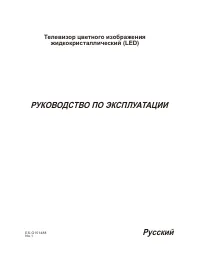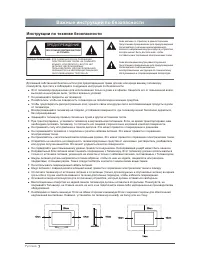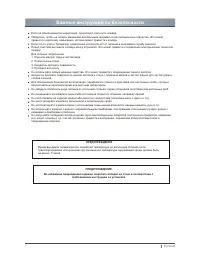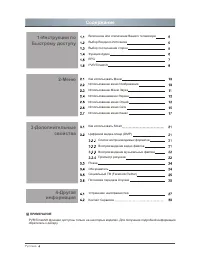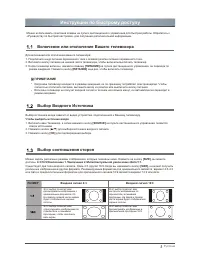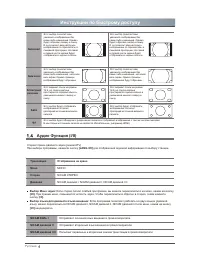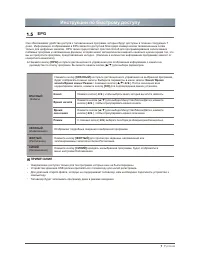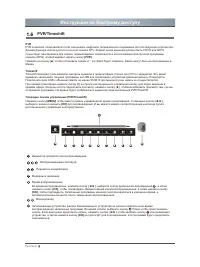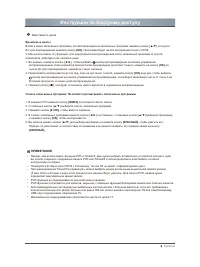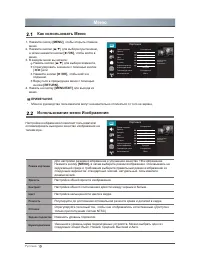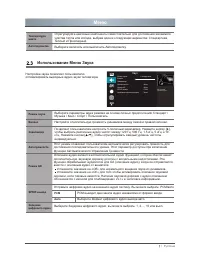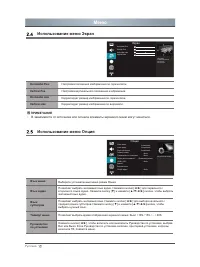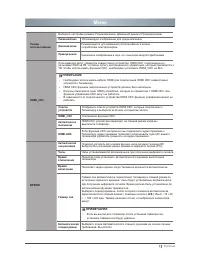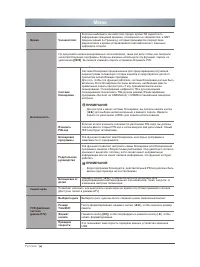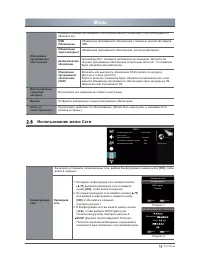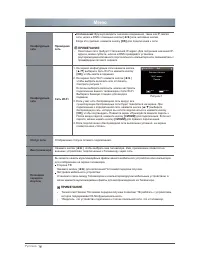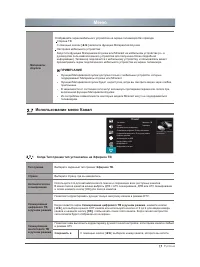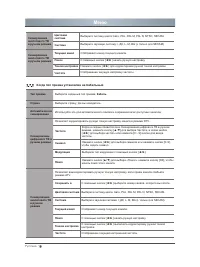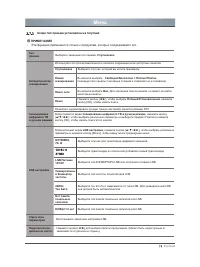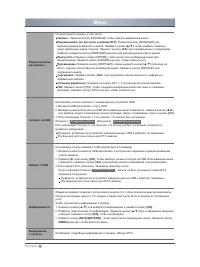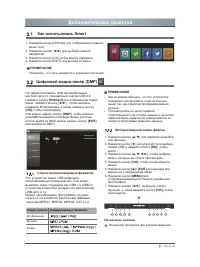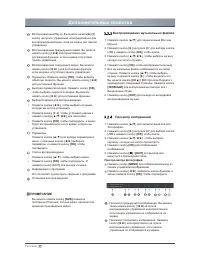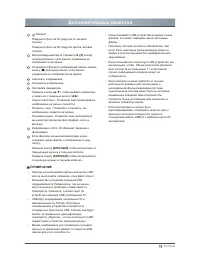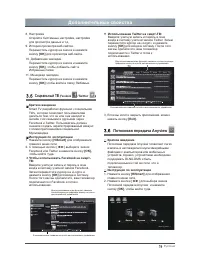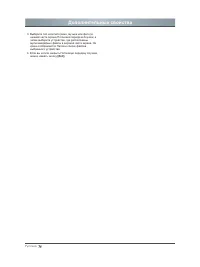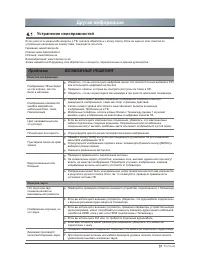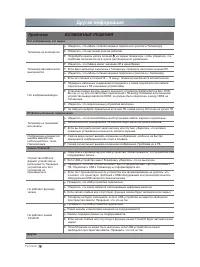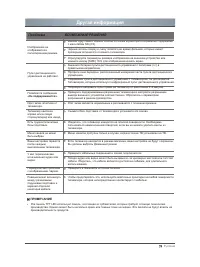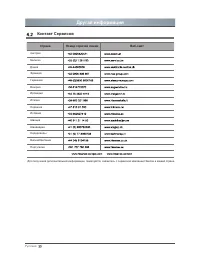Телевизоры Hisense LHD32K2204WTEU - инструкция пользователя по применению, эксплуатации и установке на русском языке. Мы надеемся, она поможет вам решить возникшие у вас вопросы при эксплуатации техники.
Если остались вопросы, задайте их в комментариях после инструкции.
"Загружаем инструкцию", означает, что нужно подождать пока файл загрузится и можно будет его читать онлайн. Некоторые инструкции очень большие и время их появления зависит от вашей скорости интернета.
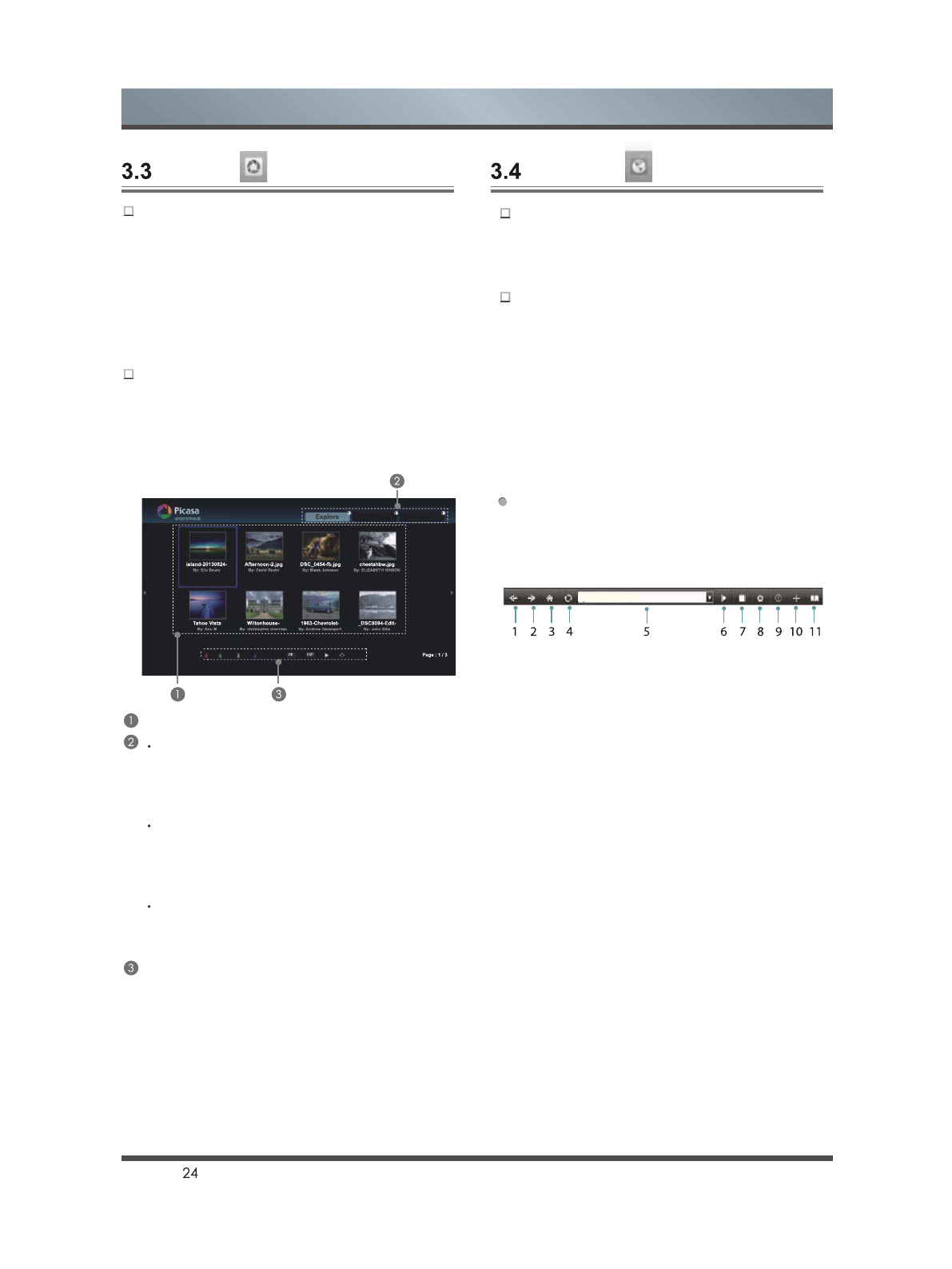
Браузер
Picasa
Краткое введение
Браузер позволяет просматривать любой
URL-адрес, добавлять закладки и выбирать
веб-сайты из закладки.
Инструкция по эксплуатации
1. Нажмите кнопку
[HiSmart]
для отображения
главного меню сети.
2. Нажмите кнопки [◄/►], для выбора значка
браузера и нажмите кнопку
[OK],
чтобы войти
в него.
3. Когда экран браузера появился, нажмите
кнопки [▲/▼/◄/►], чтобы выбрать веб-сайт,
который вы хотите, нажмите кнопку
[OK],
чтобы войти на сайт.
Панель инструментов
Когда на экране появится интерфейс по
умолчанию. Там есть некоторые иконки
функций в верхней части экрана:
Мои фотографии
People
Логин
Обновить
Поиск
View comments
Ввод
Quit
Воспр
Выбрать
Дополнительные свойства
Краткое введение
Приложение Picasa позволяет просмотреть
избранные фотографии в Google Picasa веб-
альбом, а так же искать ваши любимые
фотографии. Если у вас уже есть учетная запись
Google Picasa, вы можете наслаждаться
собственными фотографиями, которые уже
хранятся в вашем Google Picasa веб-альбом.
Инструкция по эксплуатации
1. Нажмите кнопку
[HiSmart]
для отображения
главного меню сети.
2. Нажмите кнопки [◄/►], выберите значок
Picasa и нажмите кнопку
[OK].
Появится экран
главного интерфейса Picasa.
Область отображения рисунка
можно нажать кнопку
[1]
на пульте
дистанционного управления для выбора
Explore, чтобы просмотреть все фотографии,
которые другие люди делятся на Picasa.
Нажмите кнопку
[2]
на пульте дистанционного
управления для входа в Мои фотографии и
отображения фото альбом, в который вы
вошли.
Нажмите кнопку
[3]
на пульте дистанционного
управления для отображения списка аккаунтов
друзей в учетной записи.
Функциональные клавиши на пульте
дистанционного управления. Например нажмите
кнопку
[КРАСНЫЙ]
на пульте дистанционного
управления, на кране появится интерфейс
входа(Логин).
3. Нажмите кнопку
[Return],
чтобы вернуться в
верхнее меню или кнопку
[Exit],
чтобы закрыть
приложение.
1. Вернуться на предыдущую страницу.
Переместить курсор на значок и нажмите
кнопку
[OK],
чтобы вернуться к предыдущим
просмотренным веб-страницам.
2. Вперед к следующей странице.
Переместить курсор на значок и нажмите
кнопку
[OK],
чтобы идти вперед к ранее
просмотренным веб-странцам.
3. Главная страница.
Переместите курсор на значок и нажмите
кнопку
[OK],
чтобы показать главную
страницу.
4. Обновить страницу.
Переместить курсор на значок и нажмите
кнопку
[OK]
для обновления текущей
страницы.
5. Адресная строка.
Введите веб-сайт, который вы хотите
просмотреть.
6. Перейдите на веб-сайт.
Переместить курсор на значок и нажмите
кнопку
[OK]
для поиска веб-сайта.
7. Остановка загрузки веб-сайта.
Переместить курсор на значок и нажмите
кнопку
[OK],
чтобы остановить загрузку веб-
сайта.
Русский